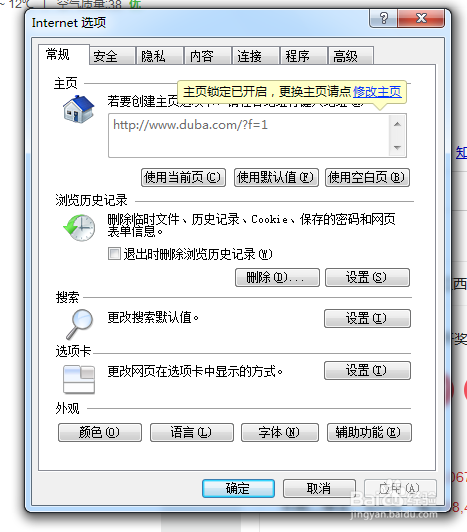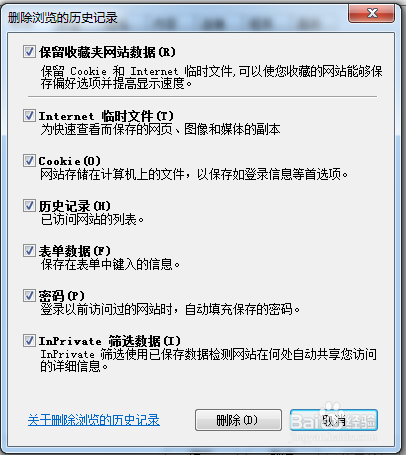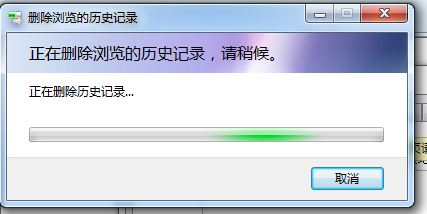怎样在浏览器中删除浏览记录和痕迹
1、这里我们以两种浏览器为例,如图所示,一种是微软的、一种是搜狗的。
2、先以微软的浏览器为例,我们点击打开浏览器,如图所示,在页面的右上角,有个“工具”下拉菜单,我们点击后下拉菜单显示出来。我们在下拉菜单中选择“Internet选项”。
3、点击后弹出对话框,如兔脒巛钒图所示,在中间位置有个“删除”选项,点击,弹出另一个对话框,选择要删除的选项,再点击“删除”就OK啦。
4、下面我们再以搜狗浏览器为例,如图所示,点击打开页面后,在页面的右上角,同样是“工具”选项。
5、点击“工具”后出现下拉菜单,如图所示,在这个下拉菜单中,直接就有“清除浏览记录”,点击即可,如图所示,弹出如下对话框。
6、选择好要删除的选项后,如图所示,点击右下角的“立即清除”即可。
声明:本网站引用、摘录或转载内容仅供网站访问者交流或参考,不代表本站立场,如存在版权或非法内容,请联系站长删除,联系邮箱:site.kefu@qq.com。
阅读量:88
阅读量:79
阅读量:32
阅读量:57
阅读量:38